
Η περιήγηση στο διαδίκτυο είναι κάτι που κάνουν πολλοί ιδιοκτήτες smartphone σε καθημερινή βάση και υπάρχουν πολλοί διαφορετικοί επιλογείς ή κινητά προγράμματα περιήγησης που είναι άμεσα διαθέσιμα. Ενώ το Galaxy S5 είναι ένα από τα ταχύτερα smartphones γύρω, υπάρχει πάντα ένας τρόπος για να βελτιώσετε ή να επιταχύνετε την εμπειρία.
Οι χρήστες που προτιμούν να μην ανοίξουν με το χέρι το Google Chrome, το Firefox, το πρόγραμμα περιήγησης Dolphin ή ακόμα και το πρόγραμμα περιήγησης στο Διαδίκτυο στο διαδίκτυο στο Galaxy S5, υπάρχουν μερικές συντομεύσεις και συμβουλές για να γίνουν ταχύτερα. Παραδόξως, παίρνουμε αυτή την ερώτηση αρκετά συχνά, και παρακάτω θα εξηγήσει το απλό έργο της δημιουργίας ενός σελιδοδείκτη του αγαπημένου σας ιστότοπου και την προσθήκη στην αρχική οθόνη σας.
Διαβάστε: Πώς να επιταχύνετε την περιήγηση στο διαδίκτυο Android
Ακριβώς όπως αγγίζετε ένα εικονίδιο για να ξεκινήσετε μια εφαρμογή, προσθέτοντας ένα σελιδοδείκτη από τον αγαπημένο σας ιστότοπο στην αρχική οθόνη σας κάνει κάθε ιστότοπο να απέχει μόνο με ένα κλικ μακριά. Αντί να ξεκινήσετε το Google Chrome και να πληκτρολογείτε με μη αυτόματο τρόπο το GottaBeMobile.com για τις τελευταίες ειδήσεις κινητών σας, γιατί να μην δημιουργήσετε μια συντόμευση του ίδιου του ιστότοπου; Διαβάστε παρακάτω για να μάθετε πώς μπορείτε να προσθέσετε ένα σελιδοδείκτη στην αρχική οθόνη του Galaxy S5.

Η κατοχύρωση ορισμένων ιστότοπων με σελιδοδείκτες είναι ένα πράγμα που καθιστά την περιήγηση στον ιστό γρηγορότερα ευκολότερη, αλλά κάνοντας ένα εικονίδιο στην αρχική οθόνη του Galaxy S5 που θα ανοίξει αμέσως το πρόγραμμα περιήγησης και θα σας κατευθύνει στην αγαπημένη σας τοποθεσία είναι αυτό που σας δείχνουμε εδώ σήμερα.
Οι λάτρεις ή οι ιδιοκτήτες smartphone που χρησιμοποιούν πολύ καιρό έχουν κάνει μερικά μικρά τεχνάσματα εδώ και χρόνια, αλλά οι μέσοι χρήστες ή οι πρώτοι αγοραστές θα αγαπήσουν αυτό το γρήγορο μικρό τέχνασμα, καθώς καθιστά πολύ πιο εύκολη την περιήγηση στις ιστοσελίδες. Χρησιμοποιώντας το Google Chrome ή ακόμα και το πρόγραμμα περιήγησης Galaxy S5, μπορείτε να προσθέσετε άμεσα ένα εικονίδιο στην αρχική οθόνη των αγαπημένων σας ιστότοπων ως συντόμευση για άμεση πρόσβαση.
Είναι εξαιρετικά απλό και σχεδόν τα ίδια βήματα για πολλαπλά προγράμματα περιήγησης αν δεν είστε οπαδός της ενσωματωμένης εφαρμογής "Internet" στο Galaxy S5. Τόσο εδώ είναι πώς να το κάνετε μόνοι σας.
Οδηγίες
Αυτή η ολόκληρη συντόμευση και τέχνασμα στο Samsung Galaxy S5 διαρκεί μόνο μερικά δευτερόλεπτα και είναι εξαιρετικά απλή. Έχω προσθέσει πολλές συντομεύσεις στην αρχική οθόνη μου και θα θελήσετε να κάνετε το ίδιο με αυτά τα βήματα.
Το πρόγραμμα περιήγησης ιστού στο Galaxy S5 ονομάζεται απλά το "Internet" και είναι το δικό του πρόγραμμα περιήγησης ιστού της Samsung, όπως το Chrome ή ο Internet Explorer. Κατά τη χρήση της εφαρμογής "Χρηματιστήριο Internet" απλά τραβήξτε προς τα κάτω για να αποκαλύψετε τη γραμμή διευθύνσεων όπου πληκτρολογείτε το όνομα του ιστότοπου και πατήστε τις τρεις τελείες στην άκρα δεξιά της οθόνης. Αυτό είναι το κουμπί μενού που εμφανίζεται για να αποκαλύψει μερικές επιλογές. Μερικά απλά πατήστε "Προσθήκη συντόμευσης στην αρχική οθόνη" και τελειώσατε.
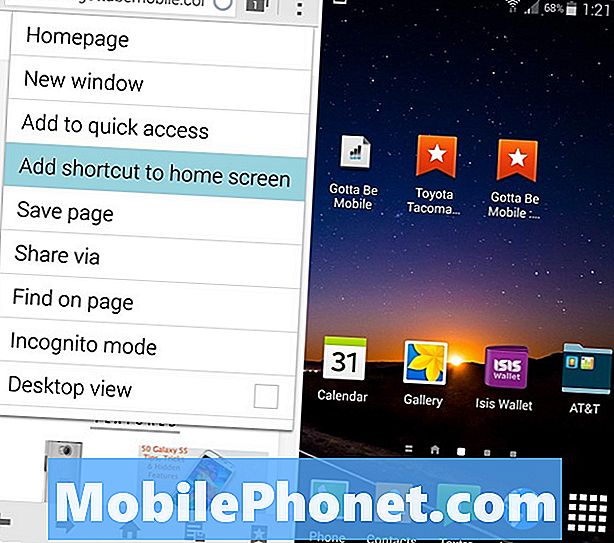
Η ακριβής σελίδα που βλέπατε μόλις πατήσετε προσθέσετε τη συντόμευση στην αρχική οθόνη θα προστεθεί τώρα στο smartphone σας. Κατά την εναλλαγή μέσω των homscreens, ένα πάτημα στο εικονίδιο που δημιουργήθηκε πρόσφατα (και ήπιος) θα ανοίξει την εφαρμογή Internet και θα μεταβεί αμέσως στον συγκεκριμένο ιστότοπο. Είσαι έτοιμος.
Εναλλακτικά, αυτή η ίδια διαδικασία είναι εξαιρετικά εύκολη για το Chrome browser του Google, το οποίο χρησιμοποιούν οι περισσότεροι ιδιοκτήτες Android. Προχωρήστε στο Google Play Store για να κάνετε λήψη του Google Chrome, αν το προτιμάτε από την επιλογή μετοχών της Samsung. Όπως φαίνεται παρακάτω, θα αρχίσετε πατώντας το ίδιο εικονίδιο με τις τρεις κουκκίδες και στη συνέχεια "Προσθήκη στην αρχική οθόνη" που θα σας δώσει τη δυνατότητα να ονομάσετε τη συντόμευση. Μόλις τελειώσετε πατήστε "Προσθήκη" και θα είναι άμεσα στην αρχική οθόνη σας έτοιμη για χρήση. Το εικονίδιο είναι ελαφρώς διαφορετικό στο Chrome από το πρόγραμμα περιήγησης χρηστών, αλλά και οι δύο λειτουργούν το ίδιο.
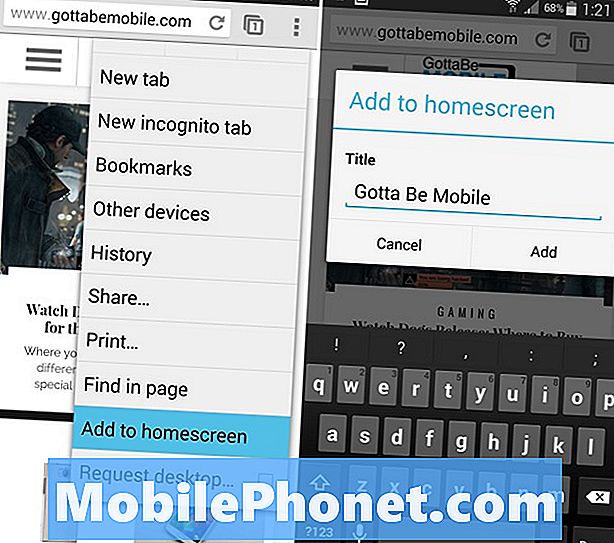
Μερικοί κατασκευαστές smartphone θα επιτρέπουν επίσης στους χρήστες να πατούν μακράν οποιαδήποτε αρχική οθόνη για ένα παράθυρο επιλογών. Εδώ θα έχετε widgets και ακόμη και μια επιλογή "add to homescreen" για να προσθέσετε ένα σελιδοδείκτη που έχει ήδη αποθηκευτεί, αλλά οι παραπάνω οδηγίες είναι πιο εύκολες και συγκεκριμένες για συσκευές Galaxy.
Τα βήματα που περιγράφονται λεπτομερώς παραπάνω είναι ακριβώς τα ίδια για όλες τις συσκευές Galaxy που χρησιμοποιούν την εφαρμογή Διαδικτυακού αποθέματος και θα λειτουργήσουν για όλες τις συσκευές Android χρησιμοποιώντας το πρόγραμμα περιήγησης Google Chrome.
Διαβάστε: Πώς να ενεργοποιήσετε τις επιλογές προγραμματιστών στο Galaxy S5
Το Samsung Galaxy S5 είναι ένα από τα πιο ισχυρά διαθέσιμα σήμερα smartphones. Είναι πολλαπλές εργασίες με ευκολία και εκκινεί apps εξαιρετικά γρήγορα και εύκολα, αλλά μικρές συμβουλές όπως η παραπάνω είναι πάντα ευπρόσδεκτη. Παίρνουμε συνεχώς ερωτήσεις σχετικά με την εκτέλεση συγκεκριμένων εργασιών και η προσθήκη σελιδοδεικτών στην αρχική σελίδα είναι μία από τις πολλές.
Για περισσότερες λεπτομέρειες και συμβουλές για τη χρήση του Samsung Galaxy S5, βεβαιωθείτε ότι έχετε δει τα 50 Συμβουλές, Tricks & Hidden Features.


